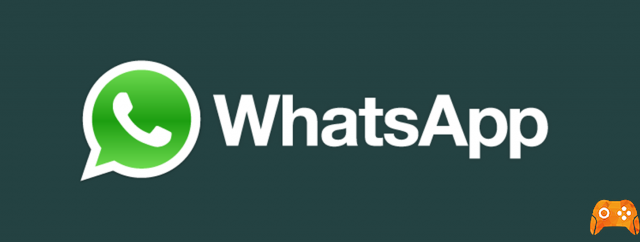Agregar personas a WhatsApp siempre ha sido una historia retorcida. Es tan fácil como agregar un contacto en su teléfono, pero todo el proceso de tocar los dígitos, guardar el número, buscar el contacto en WhatsApp y finalmente poder enviarle un mensaje es agotador. Afortunadamente, el proceso se hizo más fácil con la introducción de códigos QR en WhatsApp. Ahora puedes agregar a tus amigos u otras personas escaneando su código QR de WhatsApp.
Hasta hace poco, tenía que usar servicios de terceros para crear un código QR para WhatsApp. Hoy la misma funcionalidad está presente en WhatsApp. Visto por primera vez en las versiones Beta de WhatsApp, los usuarios de WhatsApp ahora pueden usar códigos QR.
Si tiene curiosidad acerca de los códigos QR de WhatsApp, lo guiaremos sobre cómo usar los códigos QR de WhatsApp para agregar personas en esta publicación.
¿Qué son los códigos QR de Whatsapp?
Los códigos QR de WhatsApp son códigos escaneables que se pueden usar para agregar personas a WhatsApp sin tener que ingresar manualmente sus números. Tienes que escanear el código QR y WhatsApp te ofrecerá la opción de guardar el contacto. Después de guardarlo, la ventana de chat se abrirá automáticamente.
Para los no iniciados, WhatsApp ofrece tres códigos QR diferentes: código QR personal, código QR grupal y código web de WhatsApp. Mientras que el primero es para agregar contactos personales, el segundo ayuda a invitar a miembros del grupo. El tercero, que trata de la web de WhatsApp, es completamente diferente a los otros dos. Se utiliza para iniciar sesión en WhatsApp Desktop.
Los códigos QR de WhatsApp no eliminan la molestia de agregar un contacto antes de enviarle un mensaje. Todavía es necesario. Puede usar la función Click to Chat de WhatsApp para enviar mensajes a alguien en WhatsApp sin guardar su número.
Dispositivos compatibles con los códigos QR de Whatsapp
Los códigos QR de WhatsApp solo se pueden crear y escanear desde aplicaciones móviles (Android e iOS). La función no está disponible para WhatsApp WEB.
Nota: actualice su aplicación WhatsApp si la función de código QR no está presente en su teléfono.
Cómo crear un código QR de Whatsapp para tu número
Para generar el código QR de WhatsApp, sigue estos pasos:
Paso 1: Inicie WhatsApp en su teléfono móvil.
Paso 2: en Android, toque el ícono de tres puntos en la parte superior y vaya a Configuración. Encontrará el icono del código QR junto a su nombre. Tócalo.
En iOS, toque la pestaña Configuración en la parte inferior. Luego toque el ícono QR al lado de su nombre.
Paso 3: será dirigido a la pantalla del código QR. Aquí encontrarás tu código QR. Si una persona está contigo, puede escanear el código directamente.
Cómo compartir el código QR de Whatsapp con otros
Para enviar su código QR de WhatsApp a otros, puede tomar una captura de pantalla de la pantalla del código QR o usar la función de uso compartido nativo en WhatsApp.
Para este último, toque el icono de compartir en la parte superior de la pantalla del código QR en Android o iPhone. Seleccione la aplicación desde la que desea enviar la imagen del código QR a otras personas. Puede compartir por correo electrónico, otras aplicaciones de mensajería como Facebook Messenger, Telegram, etc. O incluso a través de WhatsApp.
Cómo agregar contactos de Whatsapp usando código QR
Para agregar a alguien en WhatsApp usando su código QR, debe escanear su código. Para esto, abra la configuración de WhatsApp y toque el icono QR.
En Android, toque la pestaña Escanear código para abrir la pantalla de escaneo.
En iOS, toque el botón Escanear.
Apunte la cámara al código QR para escanearlo. Asegúrate de que el código esté dentro del cuadro de escaneo verde. Para escanear el código QR recibido a través de otras aplicaciones en el mismo teléfono, toque el ícono de la galería en la esquina inferior izquierda. Ve a la imagen del código QR y selecciónalo.
WhatsApp detectará el contacto del código y le pedirá que lo agregue a sus contactos. Presiona Agregar a contactos.
Agregue los detalles de contacto relevantes en la siguiente pantalla. Después de guardar los cambios, el nuevo contacto se abrirá en WhatsApp mostrando un mensaje de que el contacto se ha agregado a través de QR. Puede comenzar a enviar mensajes de texto a la persona.
Nota: si el contacto de la persona existe en su libreta de direcciones, su ventana de chat se abrirá directamente sin pedirle que guarde el contacto.
También puede usar la funcionalidad integrada de sus teléfonos (si está disponible) para escanear el QR de WhatsApp. Por ejemplo, si apunta la cámara de su iPhone al QR de WhatsApp, aparecerá un enlace. Tóquelo para enviar un mensaje a la persona. Asimismo, los teléfonos Samsung también ofrecen códigos QR en la cámara. Me ofrece una aplicación separada para escanear el código QR. También puede usar Google Lens en cualquier teléfono Android para escanear el código de WhatsApp y agregar personas.
Cómo revocar el código QR en Whatsapp
Cualquiera que tenga tu código QR puede escanearlo y enviarte un mensaje. Así que compártalo con contactos de confianza solo para números personales.
En caso de que su código QR se comparta con personas que no desea tener, puede desactivar el código existente. Para esto, abra la pantalla del código QR en WhatsApp yendo a Configuración y tocando el ícono QR. Luego toque el ícono de tres puntos en la parte superior de Android y elija Restablecer código QR.
Nota: puede restablecer el código un número ilimitado de veces.
En iOS, toque Restablecer código QR.
Cuando restablece el código QR, cualquier persona que escanee el código anterior verá el mensaje "El código QR ya no es válido" en el momento del escaneo.
Debe compartir un nuevo código QR con otros. Para ello, vuelva a abrir la pantalla del código QR después de restablecer el código QR existente. Su nuevo código QR se generará automáticamente.
Otras formas de usar los códigos QR de Whatsapp
En el método anterior, primero debe ingresar la configuración para acceder al código QR de WhatsApp. Si esto parece poco natural, hay otras dos formas: Cámara de WhatsApp y Contactos.
Añadir contactos de WhatsApp desde la cámara
La funcionalidad de escaneo de códigos QR también está integrada en la cámara de WhatsApp. Toque la pestaña Cámara en la parte inferior en iOS. En Android, toca el ícono de la cámara de WhatsApp en la esquina superior izquierda. Apunte la cámara al código QR o agregue una imagen que contenga el código QR para agregar el número.
Sugerencia: Acceda rápidamente a la cámara de WhatsApp manteniendo presionado el ícono de WhatsApp en la pantalla de inicio. Elija Cámara en el menú.
Añadir contactos de WhatsApp desde la nueva pantalla de chat
También encontrarás la opción de código QR dentro de la nueva pantalla de chat. En Android, toque el nuevo ícono de chat en la parte inferior de WhatsApp. Toque el icono del código QR en la siguiente pantalla. El resto de las características siguen siendo las mismas.
En iOS, ve a la pestaña Chat en la parte inferior. Toque el nuevo ícono de chat en la parte superior. Elija Nuevo contacto.
Presiona Agregar mediante código QR.
Use los códigos QR de Whatsapp de manera efectiva
Los códigos QR de WhatsApp reducen el esfuerzo de escribir números. Hacen que el proceso de agregar contactos sea fácil incluso para personas que no son tecnológicas, como padres o abuelos, que solo tendrán que escanear el código. Los códigos QR también facilitan la vida en general. Desafortunadamente, muy pocas personas los usan en su vida diaria. Esperamos que cambie con WhatsApp.
Para leer más:
- Widget de WhatsApp, cómo usarlo
- Cómo agregar contacto a WhatsApp usando la pestaña Chat o un código QR
- Cómo agregar nuevos contactos a WhatsApp usando WhatsApp Web
- Cómo activar el modo oscuro en WhatsApp Web
- 10 razones por las que WhatsApp puede (permanentemente) suspender tu cuenta